
Paskelbta

„Apple“ dabar turi „Action“ mygtuką, pradedant „iPhone 15 Pro“ ir „Pro Max“, ir parodysime, kaip „iPhone“ naudoti veiksmo mygtuką.
„Apple“ pristatė „Action“ mygtuką su „iPhone 15 Pro“ ir „Pro Max“, leidžiantį priskirti konkrečius veiksmus, kurie atliekami jį paspaudus. Yra įvairių būdų, kaip „iPhone“ naudoti veiksmų mygtuką.
Veiksmo mygtukas pagal numatytuosius nustatymus perjungia skambėjimo režimą į tylųjį režimą, tačiau galite jį sukonfigūruoti taip, kad atliktų jums naudingiausius veiksmus. Pavyzdžiui, galite naudoti mygtuką, kad įjungtumėte žibintuvėlį, vykdytumėte sparčiuosius klavišus, atidarytumėte programas ir kt.
Taigi, parodysime, kaip naudoti ir konfigūruoti mygtuką „Action“, kad galėtumėte išnaudoti visas jo galimybes „iPhone 15 Pro“ ir naujesnėje įrenginyje.
Kaip naudoti veiksmų mygtuką „iPhone“.
Veiksmo mygtukas yra virš garsumo svirties jūsų iPhone viršutinėje kairėje pusėje. Kai paspausite ir palaikysite mygtuką, jis atliks jūsų priskirtą veiksmą. Gali būti ypač naudinga sukonfigūruoti mygtuką Veiksmas atlikti veiksmus, dėl kurių dažnai reikia nuobodžiai naršyti meniu sistemoje.
Pagrindinė Veiksmo mygtuko konfigūracija yra paprasta, nustatant vieną iš galimų parinkčių. Ir jei norite jį naudoti norėdami atlikti daugiau, galite dar labiau sukonfigūruoti mygtuką.
Norėdami pakeisti veiksmo mygtuko funkciją „iPhone“.
- Atviras Nustatymai savo iPhone.
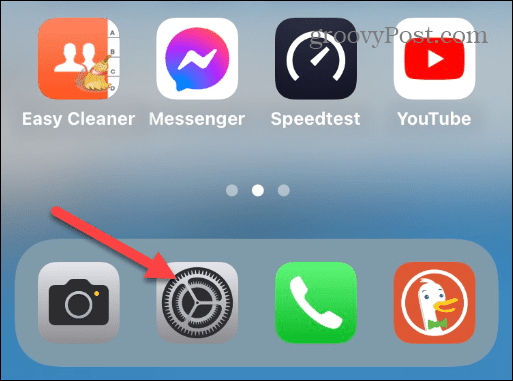
- Braukite žemyn ir bakstelėkite Veiksmo mygtukas meniu.
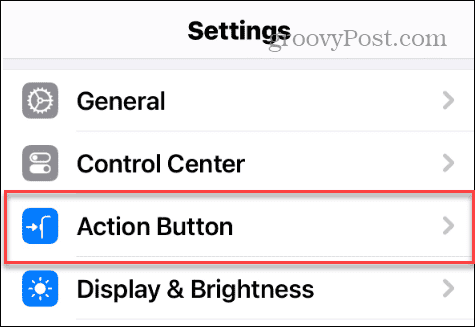
- Dabar galite braukti kairėn arba dešinėn, kad pasirinktumėte iš galimų veiksmų parinkčių.
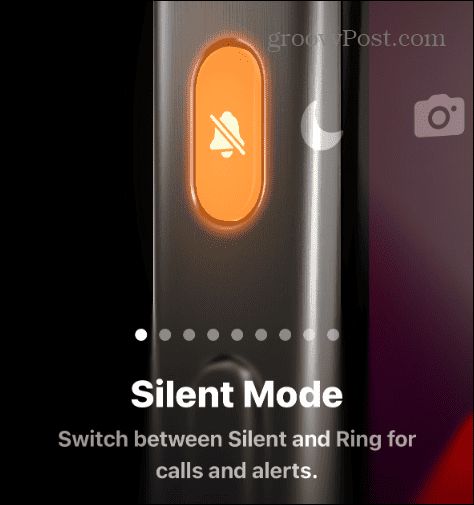
Galite pasirinkti iš šių veiksmų:
- Tylos režimas: Perjunkite tarp skambėjimo ir Tylos režimas.
- Fokusas: Įjungti arba išjungti Fokusavimo režimas.
- Kamera: Atidaro Kameros programa fotografuoti.
- Žibintuvėlis: Paverčia iPhone žibintuvėlis įjungti arba išjungti.
- Balso atmintinė: Paleidžia Balso atmintinės programa, skirta garso įrašams „iPhone“.
- Didintuvas: Atidaro numatytąjį Didintuvo programa naudoti savo iPhone kaip didinamąjį stiklą, kad priartintumėte tekstą ir objektus.
- Trumpesnis kelias: Atidaro bet kurią pasirinktą programą arba paleidžia a konkretus spartusis klavišas.
- Jokių veiksmų: Kaip rodo pavadinimas, jis išjungia mygtuką, todėl paspaudus jis nieko nedaro.
- Prieinamumas: Leidžia naudoti įvairias pritaikymo neįgaliesiems funkcijas, pvz., prieigą prie vadovo, Padedantis, atstovaujantis, gelbėjantis prisilietimas, Subtitrai gyvai ir kt.
Viskas, ką jums reikia padaryti, tai perbraukti, kad būtų rodomas norimo veiksmo ekranas. Nėra jokio papildomo veiksmo, pavyzdžiui, paspaudus išsaugojimo mygtuką. Bakstelėkite mygtuką Nustatymai, kad grįžtumėte į nustatymų programą, arba braukite aukštyn ir per, kad pasirinktumėte kitą programą.
Jūsų priskirtas veiksmas bus įjungtas, kai paspausite ir palaikysite Veiksmo mygtukas. Jei norite jį pakeisti į ką nors kitą, grįžkite į Veiksmo mygtuko nustatymus, kad jį perjungtumėte.
Atlikite daugiau naudodami veiksmų mygtuką „iPhone“.
Dabar, kai supratote pagrindinius mygtuko Veiksmo konfigūravimo pagrindus, kad būtų galima atlikti operacijas, kai jį paspaudžiate, pažvelgsime į daugiau jo konfigūravimo būdų.
Pavyzdžiui, galite sukonfigūruoti mygtuką Veiksmas, kad paleiskite „Shazam“., įgalinti Mažos galios režimas, suaktyvinkite a „Wi-Fi“ asmeninis viešosios interneto prieigos taškas, priartinkite ekraną, nustatykite laikmatį ir dar daugiau. Norėdami parodyti, kaip galite nustatyti kitus veiksmus, parodysime, kaip paleisti „Shazam“ arba sukurti trumpą užrašą.
Norėdami paleisti „Shazam“ naudodami veiksmų mygtuką
- Atviras Nustatymai savo iPhone.
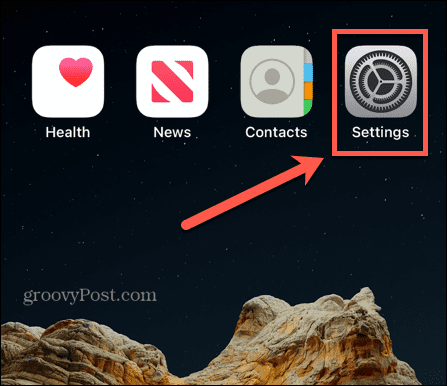
- Pasirinkite Veiksmo mygtukas parinktį iš meniu.
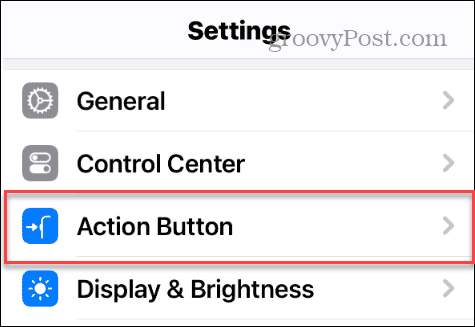
- Braukite per Trumpesnis kelias ekraną ir bakstelėkite Pasirinkite spartųjį klavišą mygtuką.
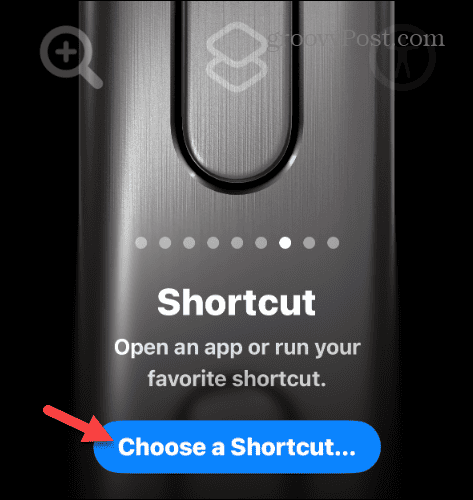
- Bakstelėkite Atpažinti muziką mygtuką iš parinkčių sąrašo, esančio skiltyje Pradėti.
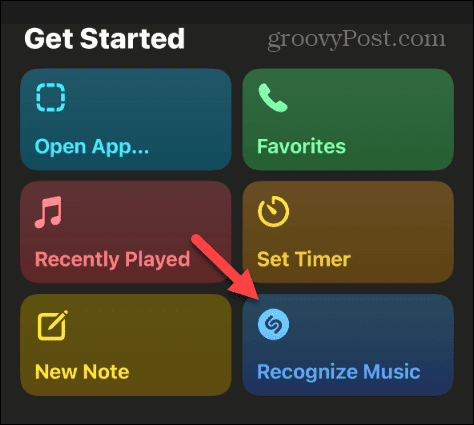
- Paspauskite ir palaikykite Veiksmo mygtukas kol muzika groja klausos atstumu. „Shazam“ pradės klausytis ir pasirodys „Dynamic Island“ ekrano viršuje, kad pateiktų rezultatus.

Sukurkite pastabas naudodami veiksmų mygtuką
Jei keliaujant reikia greitai parašyti pastabą, tai galite padaryti naudodami mygtuką Veiksmas.
- Paleisti Nustatymai savo iPhone.
- Pasirinkite Veiksmo mygtukas parinktį iš meniu.
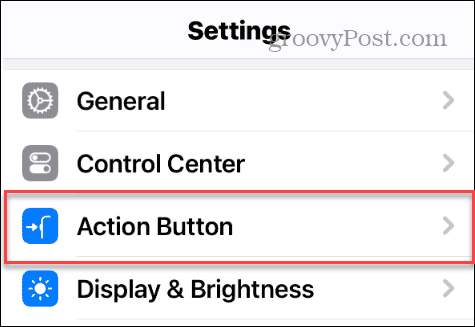
- Braukite į nuorodų ekraną ir bakstelėkite Pasirinkite spartųjį klavišą mygtuką arba bet kokį jam priskirtą nuorodą.
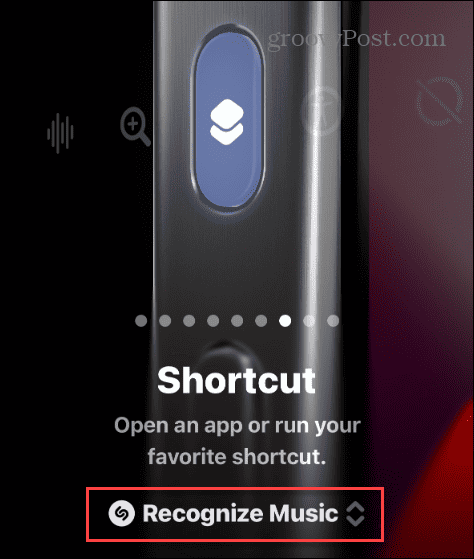
- Nuorodų ekrane bakstelėkite Nauja pastaba variantas.
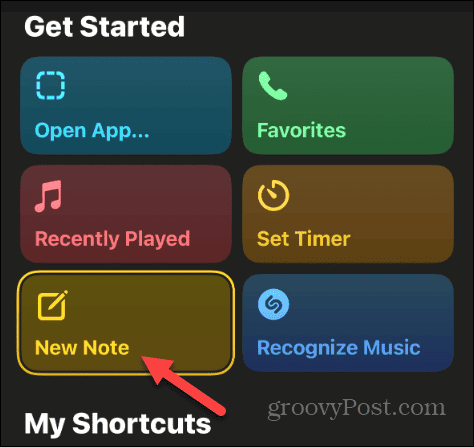
- Taip pat galite rašyti Pastabos viršuje esančiame paieškos laukelyje ir pasirinkite vieną iš užrašų parinkčių.
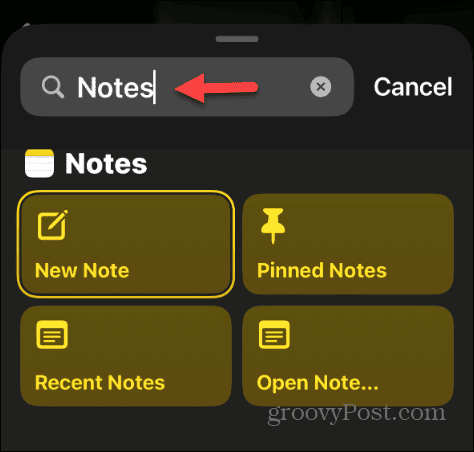
- Paspauskite ir palaikykite Veiksmo mygtukas kol pasirodys užrašų laukas – įveskite norimą pastabą ir bakstelėkite padaryta.
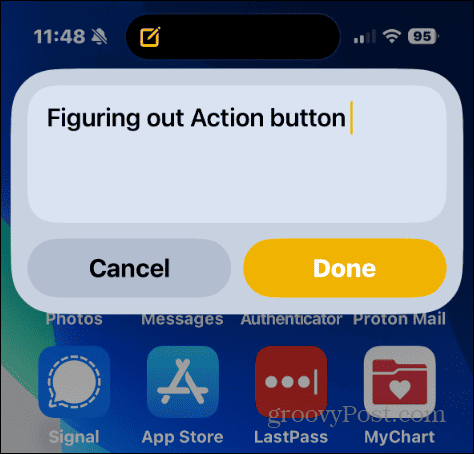
Tai tik keli pavyzdžiai, kaip sukonfigūruoti mygtuką „Veiksmas“, kad būtų atlikti reikalingiausi veiksmai. Sukonfigūruotas mygtukas Veiksmas padeda atlikti veiksmus greitai atidarant programą arba įjungiant funkciją.
Veiksmų mygtuko naudojimas iPhone
Nesvarbu, ar jums reikia paprasto būdo įjungti žibintuvėlį ar atidaryti programą, mygtukas „Action“ gali būti sukonfigūruojamas taip, kad atliktų daug. Deja, vienu metu galite konfigūruoti tik vieną veiksmą.
Tikimės, kad „Apple“ išsiaiškins, kaip mygtukui priskirti kelis veiksmus. Pavyzdžiui, galite naudoti du paspaudimus, kad paleistumėte programą, ir tris paspaudimus, kad atidarytumėte balso atmintines ir pan. Galimybė leisti mygtukui Action veikti kaip esamas Back Tap funkcija yra daug žadanti.
Kad ir kaip būtų, tinkinamas „Action“ mygtukas jūsų „iPhone 15 Pro“ ar naujesnėje įrenginyje yra įdomi funkcija ir galimybė. Tai ypač naudinga, kai kitu atveju tektų naršyti sudėtingoje meniu sistemoje.


